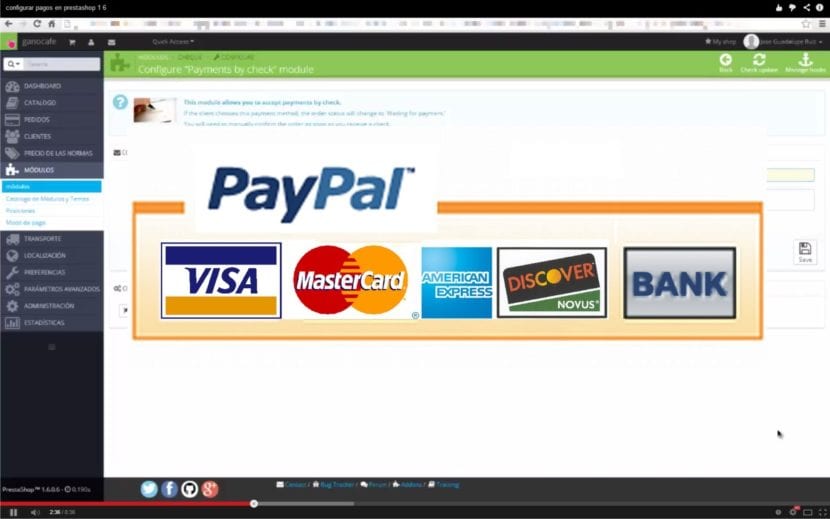
Upang malaman kung paano i-configure ang PayPal sa PrestaShopPag-uusapan muna namin ang tungkol sa dalawang konsepto. Para sa mga hindi alam kung ano ang tungkol sa, PayPal binubuo ng isang online na sistema ng pagbabayad para sa mga virtual na tindahan. Sa pamamagitan ng pahinang ito maaari kang agad na magbayad kapag bumibili ng isang produkto sa isang online store.
Sa kasalukuyan, ang PayPal ay isa sa pinakatanyag at pinaka ginagamit na mga sistema ng pagbabayad sa online sa merkadoIto ay dahil sa mahusay nitong paggamit at kakayahang umangkop na ipinakita nito upang magamit namin ito bilang isang digital na paraan ng pagbabayad, higit sa ibang mga tradisyunal na paraan tulad ng mga credit card.
Y Ang PrestaShop ay isang pangunahing libreng software ng ecommerce, sa pamamagitan ng kung saan ang mga gumagamit nito ay maaaring magtaguyod ng mga online na tindahan sa isang napaka-simple at mabisang paraan, inaalis ang lahat ng mga uri ng mga teknikal at pampinansyal na hadlang na karaniwang kinakailangan para sa ganitong uri ng negosyo.
Ang PrestaShop ay matagumpay na nagpapatakbo mula pa noong 2007, upang maging ngayon isang tanyag na solusyon sa e-commerce sa buong mundo, na may higit sa 165,000 mga online na tindahan sa buong mundo.
Paano i-configure ang PayPal sa PrestaShop?
Sa sumusunod na pagpapakilala, masusunod natin ang mga hakbang na susundan upang maisagawa ang Ang pagsasaayos ng PayPal sa pinakabagong mga bersyon ng PrestaShop, ang bersyon 1.6 ay inilabas noong Marso 2014 at ang bersyon 1.7 ay inilabas noong Nobyembre 2016.
I-set up ang PayPal sa PrestaShop 1.6
Upang maisagawa ang Pag-configure ng module ng PayPal PrestaShop ito ay mahalaga na sa pamamagitan ng pagkatapos nilikha namin ang PayPal account, na kung saan ay mahalaga upang magpatuloy sa proseso ng pagsasaayos ng module para sa pagbabayad sa PayPal sa PrestaShop.
Susunod na idedetalye namin ang pangunahing mga hakbang upang mai-configure ang Paypal sa PrestaShop
Ito ay anim na madaling hakbang magpapahintulot sa amin na isagawa ang pamamaraang ito nang mabilis at walang mga pangunahing komplikasyon.
Paypal account:
Tulad ng nabanggit sa itaas, ang pagkakaroon ng isang PayPal account na nalikha ay ang unang pangunahing hakbang upang mai-configure sa PrestaShop. Sa itaas lamang ng unang punto ng config bar, maaari nating makita ang tanong: Mayroon ka bang isang account sa PayPal Business?
Sa pagtatanong na ito kailangan natin sumagot ng positiboSa gayon, sa pamamagitan ng iyon dapat nating sakupin ang kinakailangang ito nang walang problema.
Lagda ng API:
Ang susunod na hakbang ay may kinalaman sa Pagkuha ng Lagda ng API, kung saan direkta kaming pupunta sa pangatlong punto ng config bar, na may pamagat na "Paganahin ang iyong online store upang tanggapin ang mga pagbabayad sa PayPal".
Medyo malayo pa rin maaari naming makita ang isang orange bar na tinatawag na "Kunin ang aking mga detalye sa pagkakakilanlan sa PayPal«, Kung saan mag-click kami upang magpatuloy sa pamamaraan at pumunta sa pangatlong hakbang ng gabay na ito.
Sa sumusunod na imahe maaari naming obserbahan nang detalyado ang pangatlong punto ng Pahina ng pagsasaayos ng PayPal, kung saan maaari mo ring makita ang orange na pindutan na dapat naming i-click upang magpatuloy.
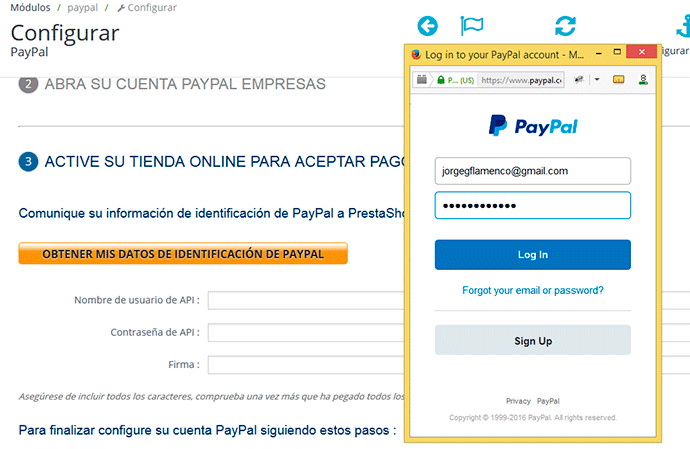
Mag-login sa PayPal:
Matapos maibigay i-click ang orange na pindutan, May lalabas na window na nagtatanong sa amin mag-log in sa PayPal, tulad din ng makikita sa nakaraang imahe.
Tayo ay pag-login Sa pamamagitan lamang ng pagpasok ng email at password na nilikha para sa PayPal account ng negosyo.
Kapag naipasok na ang data, mag-a-access lamang kami sa pamamagitan ng pagpindot ang pindutang "Mag-log In", na kung saan ay maaasenso namin ang susunod na hakbang ng paliwanag na ito.
Mga kredensyal ng API:
Upang maproseso ang mga pagbabayad sa online store, Napakahalaga na mayroon kaming mga kredensyal ng API, na maaari naming hilingin sa pagsasaayos ng Mga kredensyal at pahintulot sa API, na bahagi ng pangalawang pagpipilian ng API Access, tulad ng nakikita nating ipinapakita sa sumusunod na imahe:
Tulad ng makikita, ito ang pagpipilian ay maaaring mailapat sa isinapersonal na mga website at mga tindahan ng internet, pati na rin ang mga shopping cart na paunang isinama sa iyong sariling server. Gayundin, tulad ng ipinahiwatig sa nasabing imahe, dapat nating piliin ang link ng pag-access ng pagpipiliang 2, na kung tawagin ay "Humiling ng mga kredensyal ng API."

Humiling ng lagda ng API:
Mamaya, minsan ang Mga kredensyal ng API, Ang pahina kung saan natupad ang nasabing kahilingan ay bubuksan, kung saan ipapahiwatig na ang Ang mga kredensyal ng API ay binubuo ng tatlong pangunahing elemento:
- Isang API username
- Isang password ng API
- Isang lagda ng API o sertipiko ng API SSL client
Sa bagong pahina na ito, tulad ng nakikita mo sa sumusunod na imahe, ipapakita sa amin dalawang magkakaibang pagpipilian: "Humiling ng isang lagda ng API" at "Humiling ng isang Sertipiko ng API".
Sa kasong ito, dapat naming markahan ang unang pagpipilian, ang isa na nagpapahintulot sa amin na humiling ng lagda ng API. Kapag napili ang kahong ito, tatanggapin lamang namin at ipadala upang magpatuloy sa proseso.
Ang mga sumusunod na imahe ay nagdedetalye ng impormasyong ibinigay sa hakbang na ito ng gabay.
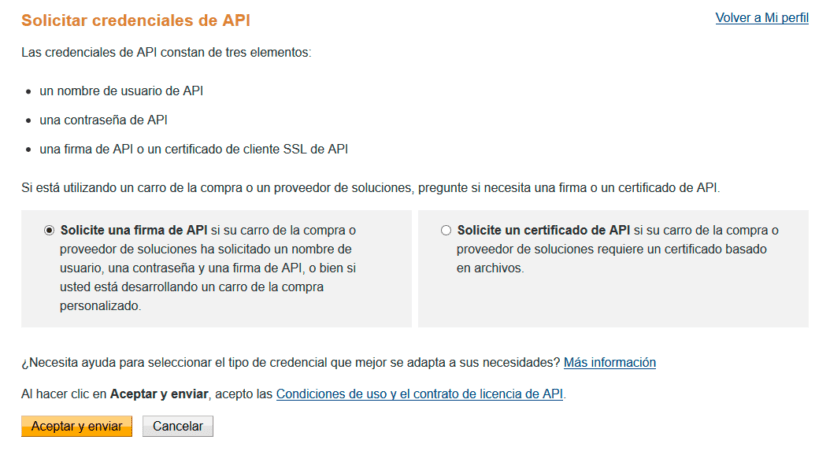
Pangalan at password at lagda ng API:
Bilang bahagi ng ikaanim na hakbang, pagkatapos humiling ng lagda ng API, Lilitaw ang isang screen na may sumusunod na impormasyon:
- Kredensyal:
- Username ng API:
- Password ng API:
- Firma:
- Petsa ng aplikasyon:
Sa isang bahagi ng bawat isa sa mga seksyon na ito, maaari naming pindutin ang pindutang "Ipakita" upang ang impormasyon ng bawat data ay ipinapakita, na kung saan ay magiging napakahalaga upang maisagawa ang susunod at huling pamamaraan ng gabay sa pagsasaayos ng PayPal na ito sa PrestaShop.
Susunod, makikita natin sa sumusunod na imahe kung ano ang ipinaliwanag dati.
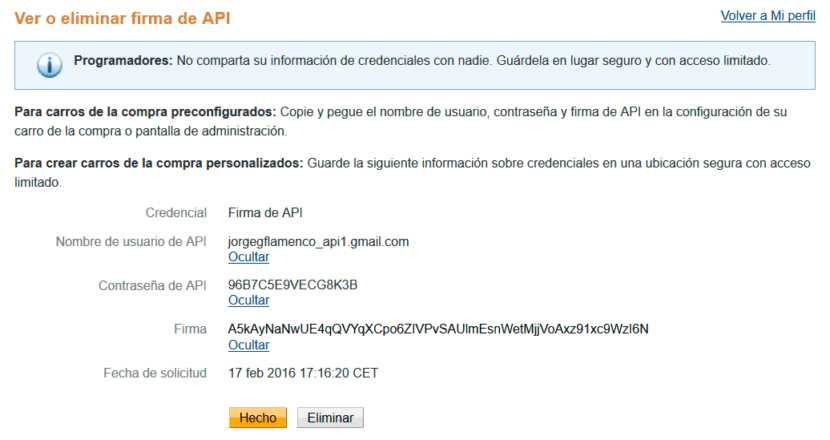
Tulad ng ipinahiwatig noong isang sandali, upang makita ang impormasyon ng data na ipinapakita sa pahinang ito, kailangan lamang naming magbigay i-click ang pindutang "Ipakita", na gagawing nakikita ang kani-kanilang impormasyon sa anyo ng mga code sa ilang mga kaso.
Ang nasabing data ay dapat nakopya at na-paste sa naaangkop na patlang ng pangatlong punto ng pahina ng pagsasaayos ng module, na nagawa naming suriin dati sa pangatlong hakbang ng gabay na ito.
Susunod, sa sumusunod na imahe makikita namin ang puntong iyon, kasama na ang impormasyon ng Lagda na napunan ng impormasyong nakuha sa simula ng ikaanim na hakbang ng aming gabay.

Tulad ng naipahiwatig na, sa bahaging ito kakailanganin lamang na i-paste ang kani-kanilang impormasyon sa ipinahiwatig na bahagi ng "Lagda". Ang iba pang mga pagpipilian sa pag-configure ay maiiwan tulad ng mga ito, at pagkatapos ay maaari nating mai-click ang pindutang i-save na matatagpuan sa ilalim ng pahina.
Sa pamamagitan nito ay natapos na namin ang pagsasaayos ng module ng PayPal sa Prestashop, sa bersyon 1.6.
I-configure ang PayPal sa Prestashop 1.7
Pag-install ng module ng PayPal sa PrestaShop 1.7.
Depende sa bersyon ng Prestashop 1.7 na hinahawakan namin, maaaring wala kaming naka-install na module ng Paypal. Samakatuwid sa ibaba mayroon kami dalawang magkakaibang mga sitwasyon.
- A) Naka-install ang module ng PayPal:
Upang mapatunayan na mayroon na kaming naka-install na module ng PayPal, maaari kaming pumunta sa tab na "I-CUSTOMIZE", kung saan ipasok namin ang "Mga Modyul", pagkatapos ay "Mga module at serbisyo", at sa wakas ay nag-click kami sa tab na "Na-install na mga module".
Sa paglaon, maaari naming mabilis na maghanap para sa module ng PayPal sa pamamagitan ng pagpindot sa CTRL + F key at pagta-type ng paypal sa search box. Kaya't maaari nating suriin kung mayroon na tayong naka-install na module, at kung gayon, mag-click lamang sa salitang "I-configure"
- B) Hindi naka-install ang module ng PayPal:
Kung ang PayPal ay hindi lilitaw sa tab na "Mga naka-install na module", nangangahulugan iyon na kakailanganin itong mai-install. Upang maisagawa ang pag-install, magsisimula kami sa pamamagitan ng pagsasagawa ng parehong pamamaraan tulad ng para sa iyong paghahanap.
Una, ipasok namin ang tab na "I-CUSTOMIZE", pagkatapos ay ang "Mga Modyul", at mula doon sa "Mga module at serbisyo", at pagkatapos ay mag-click sa tab na "Selection". Hahanapin namin ang module na "PayPal", na papasok namin sa pamamagitan ng pindutang "I-install".
Sa sumusunod na imahe maaari naming makita ang hakbang na ito:
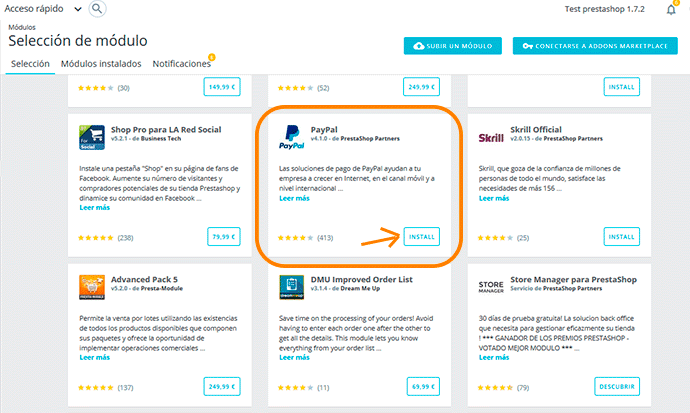
Interface ng module ng PayPal sa PrestaShop 1.7
Ngayon na kaya natin i-access ang pagsasaayos ng module ng PayPal, maaari naming makita ang dalawang mga tab: ´Mga Produkto ”at“ Pag-configure ”.
Gayundin, maaari rin nating obserbahan dalawang magkakaibang mga pagpipilian upang mai-configure: "Paypal" at "Braintree". Sa dalawang ito, pipiliin namin ang pagpipiliang "Paypal" na kung saan ay ang isang interesado sa amin. Upang buhayin at i-configure ang karaniwang PayPal.
Sa sumusunod na imahe maaari naming makita ang hakbang na ito:
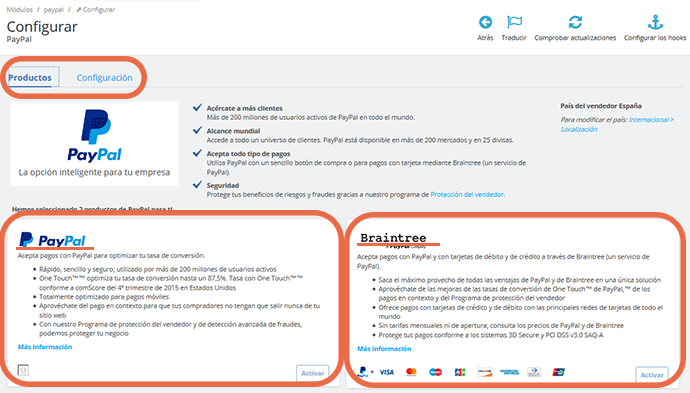
Ang pagsasaayos ng module ng PayPal sa Prestashop 1.7
Upang gawin ang pagsasaayos, magagawa lamang namin mag-click sa pindutang "Isaaktibo", na lilitaw sa rektanggulo sa kaliwa, ang isa na nakatuon sa PayPal at bibigyan kami ng access sa pahina ng PayPal, kung saan lamang dapat naming ipasok ang aming email upang lumikha ng isang account, o mag-sign in sa isang PayPal account nilikha na dati, at kapag tapos na ito, pipiliin namin ang bansang pinagmulan na matatagpuan sa tagapili na matatagpuan sa ibaba, at sa paglaon, mag-click kami sa pindutang magpatuloy.
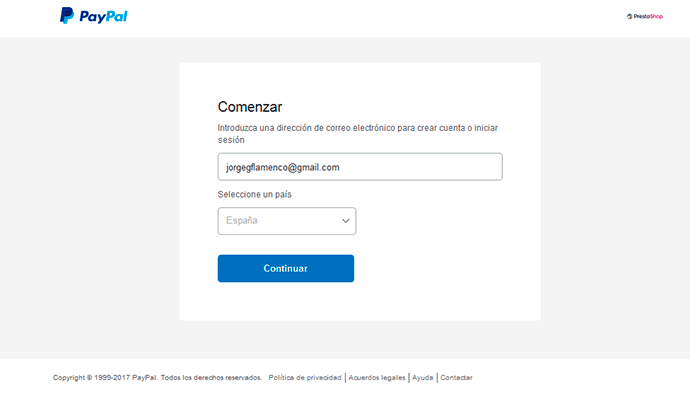
Pagkatapos, lilitaw ang isang imahe na isang babala upang pahintulutan ang application na paggamit ng aming mga API key at sa gayon ay makakasama sa PayPal.
Upang magpatuloy sa proseso kailangan naming bigyan ng pahintulot, gamit ang pindutan "Oo, nagbibigay ako ng pahintulot.", kung nangyayari ito sa alinman sa mga sumusunod na dalawang kaso:

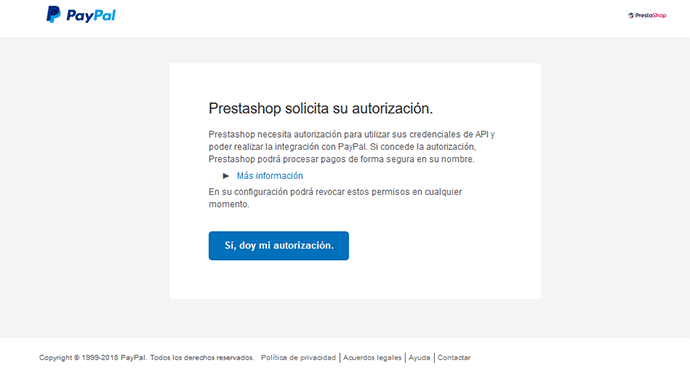
Matapos tanggapin, magbubukas ang isa pang window na hindi ipahiwatig na matagumpay ang pahintulot.

Pagkatapos ang susunod na hakbang ay bumalik sa pagsasaayos ng module ng PayPal ng aming pag-install ng PrestaShop, gamit ang pindutan na "Bumalik sa PrestaShop o din sa "Bumalik sa 202 e-commerce", pagkatapos nito ay lilitaw ang isang teksto kung saan makukumpirma namin na tama ang pagkonekta namin sa PayPal sa Prestashop, pati na rin isang serye ng mga indikasyon upang kumpirmahin ang email address at malaman kung may mga error sa pag-ikot sa mga order.
Pag-configure ng module ng PayPal sa PrestaShop
Matapos ikonekta ang PrestaShop 1.7 PayPal module na may PayPal account, maa-access namin sa tab "Configuration" ng module ng PayPal, kung saan dapat nating baguhin ang mga sumusunod na pagpipilian sa pagsasaayos tulad ng sumusunod:
- Isaaktibo ang sandbox: Sa tagapili ay ipasok namin ang pagpipiliang "Hindi", upang makatanggap kami ng mga totoong pagbabayad sa halip na mga pagsubok.
- Pagkilos sa pagbabayad: Pipiliin namin ang pagpipiliang "Pagbebenta", na kung saan ay ang normal na paraan ng pagbebenta sa PayPal
- Ipakita ang mga benepisyo sa PayPal sa iyong mga customer: Maipapayo na piliin ang bahaging ito na may pagpipiliang "Oo", dahil kung isasaaktibo namin ito, kapag pipiliin ng kliyente ang paraan ng pagbabayad, palagi niyang makikita ang impormasyon tungkol sa mga pakinabang ng pagbabayad sa PayPal.
- Pinagana ang Direktang Pag-access: Dito, ipasok namin ang pagpipiliang "Hindi", na nauugnay sa pag-aktibo ng PayPal express na pagbabayad.
- Pinagana sa konteksto: Dito rin namin ipapasok ang pagpipiliang "Hindi".
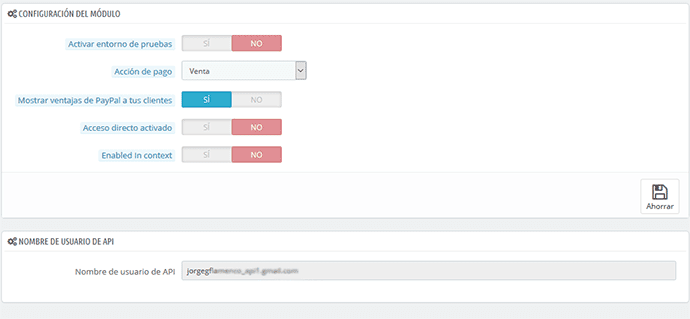
Kapag nagawa na natin ang mga pagbabagong ito, magagawa natin pindutin ang pindutang "I-save" At ganun Magkakaroon na kami ng aming module ng PayPal na naka-configure at nakakonekta sa PrestaShop 1.7.
Gusto ng libox